AutoCAD 2008 绘图方法
来源:sc115.com | 65 次浏览 | 2011-07-25
标签: AutoCAD 2008 AutoCAD 2008 绘图方法 AutoCAD 2008
2.3 绘 图 方 法
为了满足不同用户的需要,使操作更加灵活方便,AutoCAD 2008提供了多种方法来实现相同的功能。例如,可以“绘图”菜单、“绘图”工具栏、“屏幕菜单”、
绘图命令和“面板”选项板5种方法来绘制基本图形对象。如果要绘制较为复杂的图形,还可以使用“修改”菜单和“修改”工具栏来完成。
使用“绘图”菜单和“绘图”工具栏
使用“屏幕菜单”
使用绘图命令
使用“修改”菜单和“修改”工具栏
使用“面板”选项板
2.3.1 使用“绘图”菜单和“绘图”工具栏
“绘图”菜单是绘制图形最基本、最常用的方法,其中包含了AutoCAD 2008的大部分绘图命令。而“绘图”工具栏中的每个工具按钮都与“绘图”菜单中绘图命令
对应,单击即可执行相应的绘图命令。
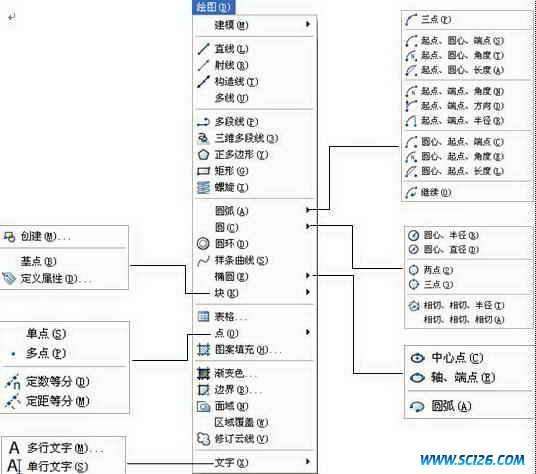
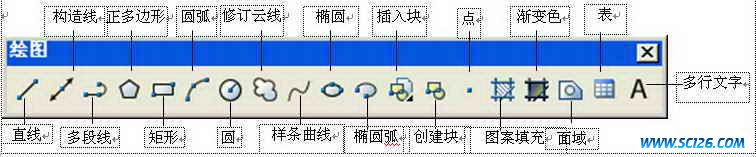
2.3.2 使用“屏幕菜单”
屏幕菜单”是AutoCAD 2008的另一种菜单形式,如图所示。选择其中的“绘制1”和“绘制2”子菜单,可以使用绘图相关工具。
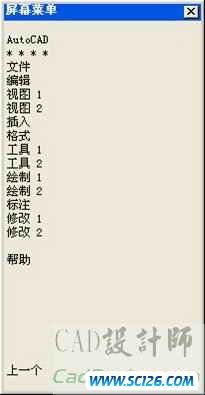
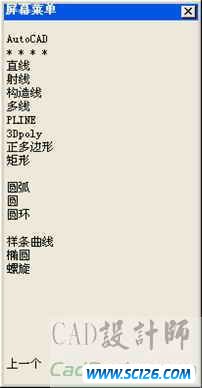
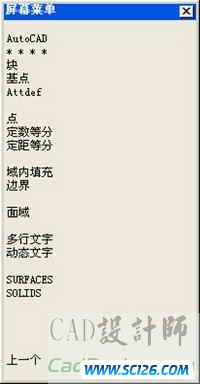
2.3.3 使用绘图命令
使用绘图命令也可以绘制图形,在命令提示行中输入绘图命令,按Enter键,并根据命令行的提示信息进行绘图操作。这种方法快捷,准确性高,但要求掌握绘图命
令及其选择项的具体功能。
2.3.4 使用“修改”菜单和“修改”工具栏
“修改”菜单用于编辑图形,创建复杂的图形对象。“编辑”菜单中包含了AutoCAD 2008的大部分编辑命令,通过选择该菜单中的命令或子命令,可以完成对图形
的所有编辑操作。而“修改”工具栏的每个工具按钮都与“修改”菜单中相应的绘图命令相对应,单击这些按钮即可执行相应的修改操作。
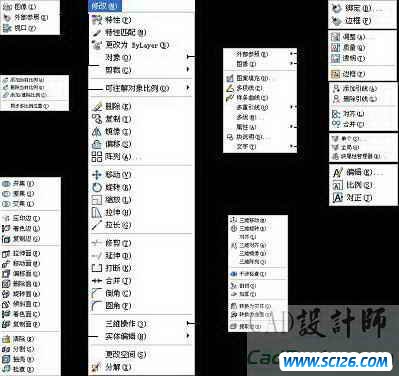

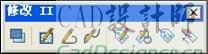
2.3.5 使用“面板”选项板
“面板”选项板集成了“图层”、“二维绘图”、“注释缩放”、“标注”、“文字”和“多重引线”等多种控制台,单击这些控制台中的按钮即可执行相应的绘制或编辑操作。
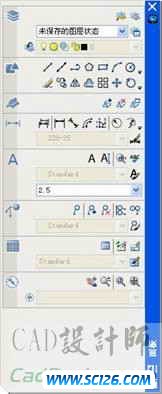
-------------------------------
推荐专题:AutoCAD 2008 入门教程
搜索: AutoCAD 2008 AutoCAD 2008 绘图方法 AutoCAD 2008
- 上一篇: AutoCAD 2008 控制图形显示
- 下一篇: AutoCAD 2008 设置绘图环境
 线稿花纹线条矢量图5
线稿花纹线条矢量图5 线稿花纹线条矢量图4
线稿花纹线条矢量图4 线稿花纹线条03—矢量图
线稿花纹线条03—矢量图 线稿花纹线条矢量图2
线稿花纹线条矢量图2 线稿花纹线条矢量图
线稿花纹线条矢量图 玻璃圆广告的背景矢量图5
玻璃圆广告的背景矢量图5 玻璃圆广告的背景矢量图4
玻璃圆广告的背景矢量图4 玻璃圆广告的背景矢量图3
玻璃圆广告的背景矢量图3 玻璃圆广告的背景矢量图2
玻璃圆广告的背景矢量图2